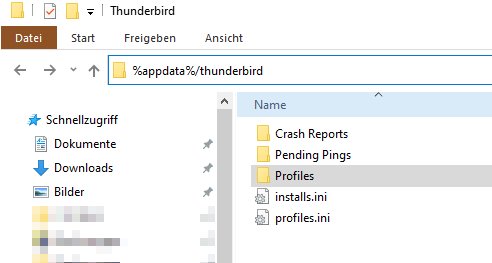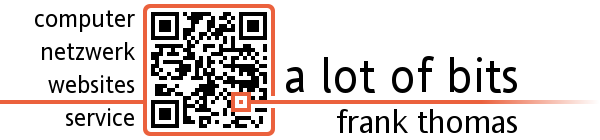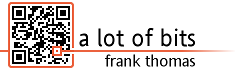Thunderbird ist ein Email-Client, den es schon eine sehr lange Zeit gibt. Vielleicht erinnert sich der eine oder andere noch an das Programm "Mozilla", welches aus einem Mailclient und einem Browser bestand. Die Kombination ist schon lange getrennt und existiert auf der einen Seite als Browser Firefox und eben als Mailclient Thunderbird.
Ich nutze Thunderbird schon seit vielen Jahren und habe die bestehende Installation immer nur aktualisiert, auch bei jedem Upgrade des Betriebssystems wurde immer diesselbe Variante "mitgeschleppt".
Alles nicht so wild.
Allerdings haben sich über die Jahre Computer und Betriebssystem gewandelt, dennoch nutze ich seit Windows Vista ein 32bit-Thunderbird - mit allen Nachteilen. Die 64bit-Variante kann mehr Arbeitsspeicher verwalten und nutzt auch die Möglichkeiten von 64bit-Prozessoren besser.
Welche Version man nutzt (32 oder 64bit) sieht man unter Hilfe -> über Thunderbird
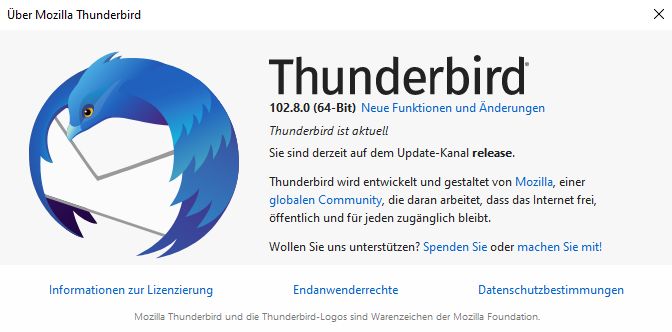
Wenn hinter der Versionsnummer (oben im Bild 102.8.0) 32-Bit steht, nutzt man die 32bit-Version.
Die 64bit-Version lässt sich allerdings nicht durch ein schnödes Update einspielen. Hier muss man eine Neuinstallation vornehmen. Aber keine Angst, das ist nicht schwierig.
Unter www.thunderbird.net lässt sich die aktuelle Version herunterladen. Die zum Betriebssystem passende Version wird beim Klicken auf "Kostenloser Download" automatisch ermittelt.
Sobald der ca. 56MB große Download beendet ist, kann man die heruntergeladene Datei einfach ausführen - die 64bit-Version installiert sich über die 32bit-Version und fertig ist der Versionswechsel.
"STOP! Was ist mit meinen Daten?
Bislang ist noch nie irgendwas schief gegangen.... aber irgendwann ist immer das erste Mal.
Um die bestehenden Daten aus Thunderbird zu sichern, reicht es aus, den Profilordner zu kopieren (oder besser: mit einem Packprogramm wie 7zip zu packen)
Der Profilordner befindet sich im Verzeichnis %appdata%/thunderbird.
Dieses Verzeichnis wird man in dieser Form auf seinem Computer nicht finden - kein Problem: einfach %appdata%/thunderbird in die Adresszeile des Explorers eintippen und mit Enter abschließen, schon landet man an der richtigen Stelle. Der Ordner mit den Nutzerdaten heißt Profiles.